Zu Testzwecken erstellen Sie mit NetMan Desktop Manager selbstsignierte Zertifikate, deren Gültigkeit zeitlich begrenzt ist. Verwenden Sie ein selbstsigniertes Zertifikat, wird der Browser solange einen Zertifikatsfehler melden, bis Sie das selbstsignierte Zertifikat durch ein offiziell ausgestelltes ersetzen. Deshalb empfiehlt sich diese Vorgehen nur für Testumgebungen. Selbstsignierte Zertifikate erstellen Sie über die NetMan Systemeinstellungen. Sie starten die NetMan Systemeinstellungen, indem Sie in der Windows Systemsteuerung System und Sicherheit/H+H NetMan wählen.
1. In den NetMan Systemeinstellungen wählen Sie die Seite NetMan Webservice.
2. Auf der Seite NetMan Webservice klicken Sie unter Zertifikate neben dem Eingabefeld Datei die Schaltfläche Bearbeiten.
3. Selektieren Sie die Aufgabe Einen neuen Antrag oder ein Server-Zertifikat erstellen und bestätigen Sie mit Weiter.
4. Auf der Seite Neues Zertifikat erzeugen geben Sie alle abgefragten Daten ein:
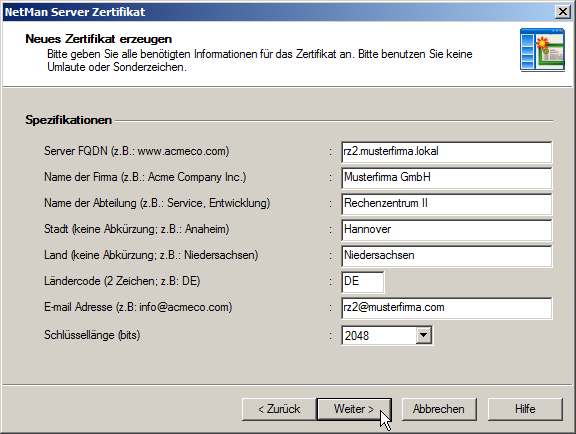
Server-FQDN. Dies ist der Name des Servers, auf dem Sie NetMan Desktop Manager installiert haben. Der Name muss mit der URL übereinstimmen, die Sie in Ihrem Browser eingeben, um auf das Web Interface zuzugreifen. Wenn die Active Directory Domäne zum Beispiel musterfima.lokal lautet und der Server rz2, sollten Sie als FQDN rz2.musterfirma.lokal verwenden.
Name der Firma. Tragen Sie hier ihren eigenen Organisationsnamen ein. Dies kann zum Beispiel Ihr Firmenname sein.
Name der Abteilung. Mit dieser Angabe können Sie weiter differenzieren, in welcher Abteilung innerhalb Ihres Unternehmens der Webserver betrieben wird (z.B. „Rechenzentrum").
Stadt. Geben Sie hier die Stadt an, in der Ihre Organisation ansässig ist.
Land. Geben Sie hier das Bundesland an, in dem Ihre Organisation ansässig ist.
Ländercode. Der Ländercode gibt das Land an, in dem Ihre Organisation ansässig ist (DE für Deutschland, CH für Schweiz und AT für Österreich).
E-Mail-Adresse. Hier geben Sie einen Kontakt in Form einer E-Mail-Adresse ein.
Schlüssellänge (Bits). Die Schlüssellänge der Verschlüsselung des Zertifikats.
5. Klicken Sie Weiter. Auf der nächsten Seite wählen Sie, ob Sie ein selbstsigniertes Zertifikat erzeugen oder eine Zertifikatsanforderung für eine offizielle Zertifizierungsstelle erstellen. Wählen Sie unter Typ des Zertifikats die Option Erstellt ein selbstsigniertes Zertifikat.
6. Neben Gültig bis klicken Sie die Auswählen-Schaltfläche (...), um die Gültigkeitsdauer des Zertifikats zu definieren.
7. Im Datumsdialog wählen Sie das Gültigkeitsdatum und bestätigen mit OK.
8. Unter Passwort für den privaten Schlüssel des Zertifikats geben Sie ein beliebiges Passwort für den Schutz des privaten Schlüssels ein.
9. Mit Fertig stellen wird das Zertifikat erzeugt und in dem Webserver eingebunden. Damit die Änderung wirksam wird, muss der NetMan Webserver neu gestartet werden.
![]() Sie starten den Webserver neu, indem Sie in den NetMan Systemeinstellungen die Seite NetMan Webservice wählen und dann im Menüband die Schaltfläche Neustart klicken.
Sie starten den Webserver neu, indem Sie in den NetMan Systemeinstellungen die Seite NetMan Webservice wählen und dann im Menüband die Schaltfläche Neustart klicken.
Alles über die Einstellungen der NetMan Systemeinstellungen lesen Sie im Kapitel „NetMan Systemeinstellungen". Wie Sie offizielle Zertifikate beantragen und einbinden, lesen Sie im Kapitel „Offizielle Zertifikate beantragen und importieren".